Untuk membuat tombol navigasi (pengarah/control) di dalam movie, digunakanlah symbol Button. Dalam symbol button terdapat 4 buah state atau frame, yaitu :
- Up, untuk mengatur keadaan awal tombol.
- Over, untuk mengatur keadaan tombol ketika pointer mouse melewati atau berada di atas tombol.
- Down, untuk mengatur keadaan tombol ketika ada penekanan tombol dengan pointer mouse.
- Hit, untuk menentukan area tombol yang bisa di-klik dengan pointer mouse.
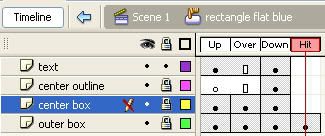
Agar lebih jelas mengenai empat buah state yang terdapat dalam symbol button tersebut, maka lakukan langkah-langkah berikut ini :
Klik Rectangle Tool kemudian pada bagian Option di bawahnya pilih Set Corner Radius (Perhatikan gambar).
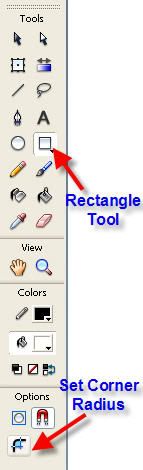
Kemudian akan keluar Rectangle Settings, isikan 30 pada bagian Corner Radius karena kita akan mengambar persegi panjang dengan sudut tumpul sebesar 30 derajat. Klik OK kalau sudah selesai.
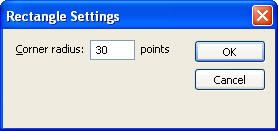
Gambarlah persegi panjang (persegi panjang telah memiliki sudut tumpul 30 derajat) dengan warna gradasi, kemudian dengan menggunakan Text Tool berikan teks diatasnya (misalnya : START). Tulisan START tersebut berwarna hitam.

Aktifkan atau blok semua gambar yang ada dengan menu Edit - Select All atau Ctrl+A, kemudian ubah menjadi symbol button dengan menekan F8 atau melalui menu Modify - Convert to Symbol dengan type : Button. Beri nama symbol : tombol1.
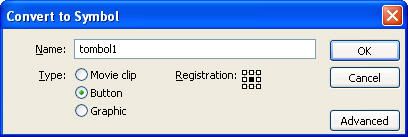
Double klik pada symbol tombol1 untuk masuk ke dalam jendela pengeditan tombol1. Perhatikan pada timeline terdapat empat buah frame, yaitu up, over, down dan hit.
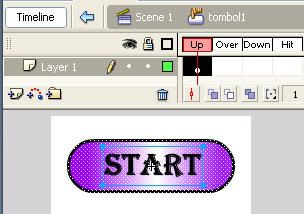
Pada frame over, berikan keyframe. Aktifkan teks dan ubah warnanya menjadi merah.
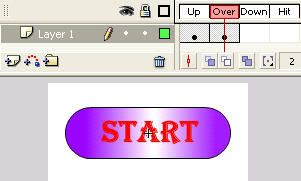
Pada frame down, berikan keyframe juga. Aktifkan teks dan ubah warnanya menjadi biru.
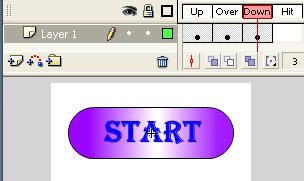
Klik menu Edit - Edit Document atau klik Scene 1 untuk kembali ke movie utama.
Jalankan movie, pilih menu Control - Test Movie atau tekan tombol Ctrl+Enter.
Warna dari tulisan START akan terlihat berganti pada saat pointer mouse berada di atas tombol dan pada saat tombol tersebut ditekan. Untuk contoh lengkapnya dapat diambil disini.












0 comment:
Post a Comment